使用此工具可以调整字母之间的间距,使文本更易于阅读。
-
在 Office.com 登录帐户,选择“Word”或“OneNote”。 打开文档或笔记本页,然后选择“查看 > 沉浸式阅读器

-
对于 OneNote for Windows 10,请打开 OneNote 应用并选择笔记本,然后选择“查看 > 沉浸式阅读器

-
对于 Outlook Online,请在 Office.com 登录,选择“邮件”,然后打开电子邮件。 选择“更多选项”图标 (...) 然后选择“在沉浸式阅读器中显示”。
-
-
选择类似于“两个为”的图标以打开 “文本选项”。
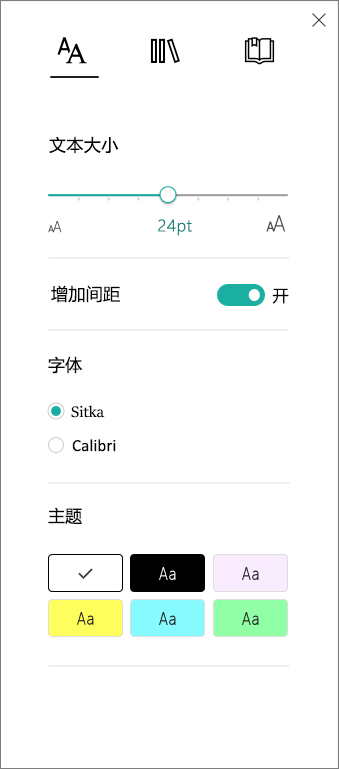
-
选择“ 增加间距”切换。 打开后,文本将大间距,各行之间有较大的分隔符。
-
打开 OneNote 应用,然后选择“学习工具”> 沉浸式阅读器。
-
选择类似于“两个为”的图标以打开 “文本选项”。
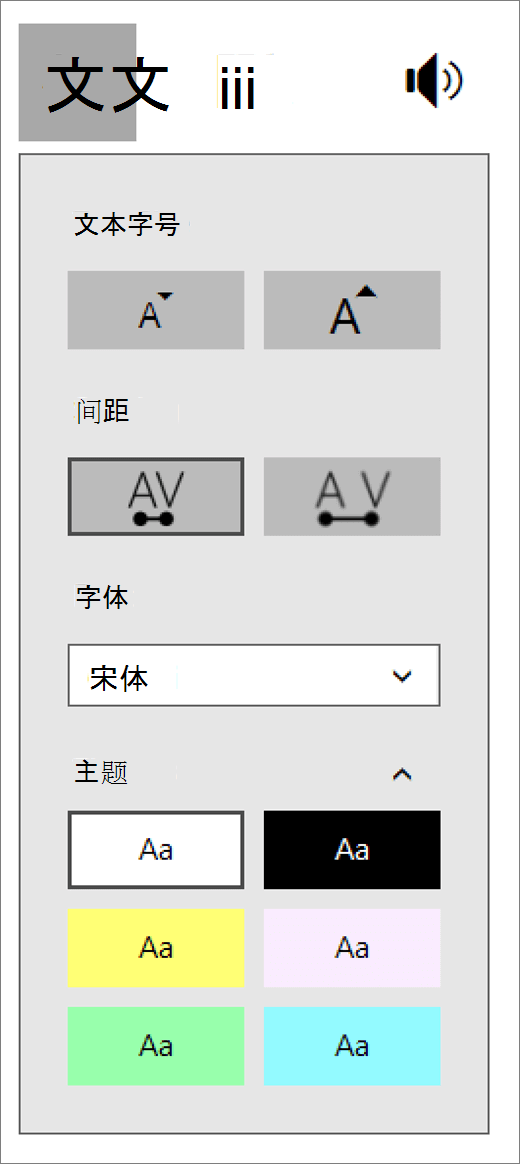
-
在标签“ 间距”下,选择显示 A 和 V 间距更远的按钮,以显示行之间的较大分隔符的宽间距文本。







